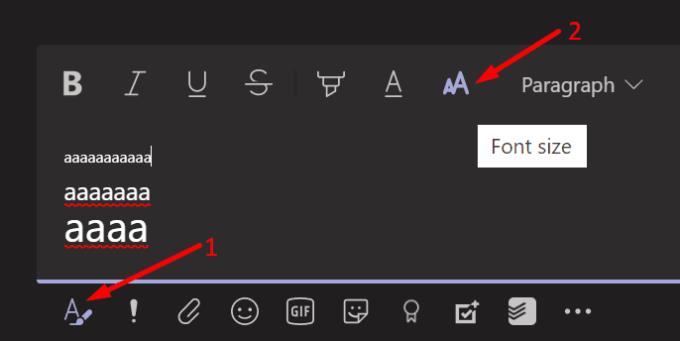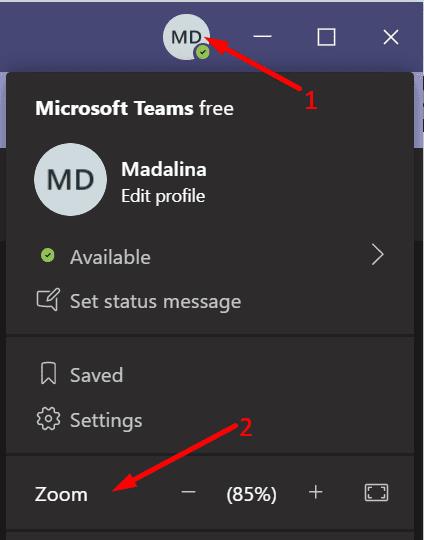Држање очију залепљених за екран рачунара сатима није нимало здраво. Као резултат тога, многи корисници рачунара често развију различита стања очију.
Један од начина да се то у одређеној мери спречи је повећање величине фонта. Ово ће смањити оптерећење које екран рачунара ставља на ваше очи.
Ако користите Мицрософт Теамс и желите да пром��ните величину фонта, следите кораке у наставку.
Како повећати величину фонта у Мицрософт тимовима
Повећајте величину фонта поруке
Да бисте повећали величину фонта поруке у Мицрософт тимовима, кликните на дугме Формат . У новој траци са алаткама која се појављује на екрану кликните на Величина фонта .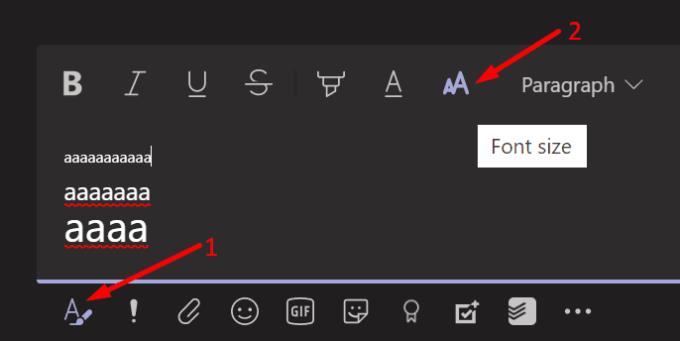
Имате три опције фонта: мали, средњи и велики. Ако користите мале, изаберите средње или велике. Држите се фонта који је удобан за ваше очи.
Повећајте величину екрана корисничког интерфејса апликације
Такође можете повећати величину приказа фонта Теамс десктоп клијента. Другим речима, сви менији и опције ће се појавити у већем фонту.
То можете учинити унутар апликације. Једноставно кликните на своју слику профила, а затим изаберите опцију Зоом . Користите клизач да повећате или смањите фонт.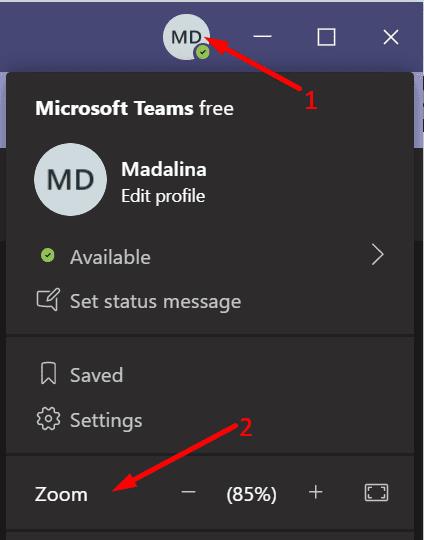
Алтернативно, можете користити и тастатуру да промените фонт екрана апликације. У оперативном систему Виндовс 10 притисните и држите тастер ЦТРЛ. Затим користите точкић миша и скролујте нагоре. Како наставите да померате нагоре, величина приказа фонта апликације ће се променити. Да бисте поништили промене, све што треба да урадите је да се померите надоле.
На Мац-у притисните Цомманд + да бисте повећали величину текста или Цомманд – да бисте је смањили.